如何更新无线网卡驱动程序?Win7无线网卡驱动程
电脑维修 2023-07-03 07:55www.caominkang.com电脑维修知识
不少用户会经常定期更新补丁,升级硬件驱动。那么如何更新无线网卡驱动程序?妙手电脑分享一下Win7无线网卡驱动程序升级的正确方法,具体的操作方法如下。
无线网卡驱动程序升级的方法
方法一
1.鼠标右键点击桌面上的计算机,选择管理,打开计算机管理窗口。如下图所示
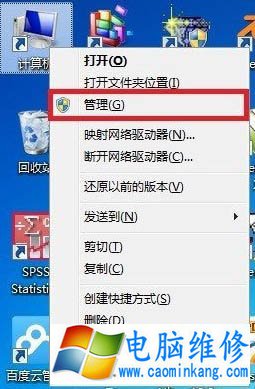
2.在计算机管理窗口中,选择设备管理器,在右边的设备管理中选择适配器,这样便可以看到电脑中所装的关于网络的驱动了,irless ork adapter便是无线网卡驱动。如下图所示
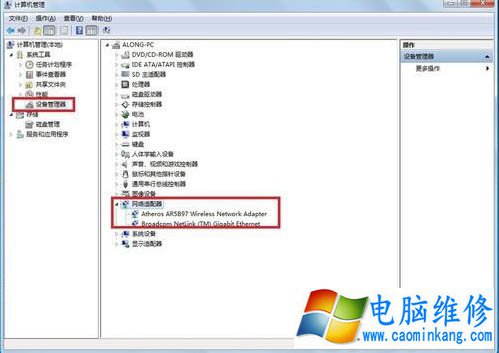
3.选择此驱动,右键点击,可以看到更新驱动程序软件,点击即可联网更新驱动了。如下图所示

方法二
在第三方软件高度发达的今天,也可以借助第三方软件来更新电脑中的驱动,这样更为方便智能,这里以驱动精灵为例。
1.按照提示安装好即可,打开驱动精灵软件,软件会自动识别电脑型号,点击一键体检。如下图所示
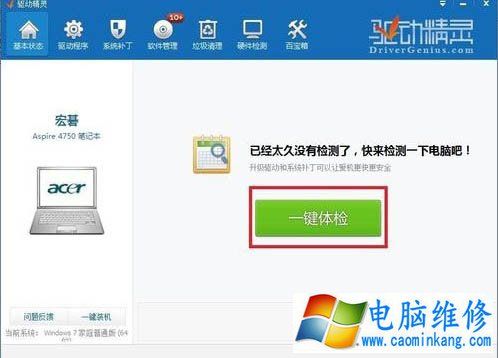
2.软件便会对你的系统中安装的驱动进行全面的体检,体检结束后,点击左上方的驱动程序。如下图所示
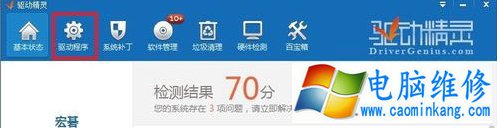
3.在此界面下,便可以查看你电脑中,那些驱动需要更新,选择对应的无线无卡驱动,点击安装即可。(由于我的无线网卡驱动为最新的,所以没有显示更新),如下图所示
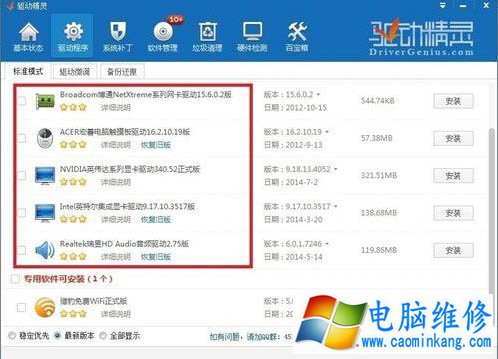
以上就是电脑维修网妙手电脑分享的Win7无线网卡驱动程序升级的正确方法,如果你不知道如何更新升级无线网卡驱动,不妨通过以上的方法来解决。
笔记本电脑维修
- 苹果电脑快捷键 苹果电脑快捷键大全表格
- 联想电脑维修 联想电脑维修地点
- 附近笔记本电脑维修 附近修笔记本电脑的地方
- 电脑硬件检测软件 电脑硬件检测软件通城网盘
- 电脑ip地址怎么看 清华同方电脑ip地址怎么看
- 电脑密码 电脑密码怎么去除掉
- 电脑没有声音 电脑没有声音是什么原因
- 电脑亮度怎么调 台式电脑亮度怎么调
- 电脑开机黑屏 电脑开机黑屏恢复按4个键
- 电脑ip地址 电脑ip地址冲突怎么解决
- 电脑无法开机 电脑无法开机一直黑屏
- 电脑维修免费上门附近
- 电脑黑屏怎么办 电脑黑屏怎么办主机还是亮的
- 360电脑管家 360电脑管家和腾讯电脑管家哪个更好
- 手机控制电脑 手机控制电脑的远程软件
- 电脑设置自动关机
